Comment lancer des applications instantanément avec Wox sous Windows

Découvrez comment utiliser Wox pour lancer vos applications, exécuter des commandes et plus encore, instantanément.

OneDrive est la plateforme de stockage cloud la plus importante de Microsoft. C'est soigné, s'intégrant à Windows 10, Microsoft Office et Outlook pour vous permettre de modifier et de déplacer des documents dans le cloud de manière transparente.
Mais si vous n'utilisez pas OneDrive, son raccourci permanent dans l'Explorateur de fichiers n'est pas nécessaire. Heureusement, un peu de bricolage dans l'Éditeur du Registre vous permettra de masquer OneDrive de l'Explorateur de fichiers sous Windows 10. Lisez l'article suivant pour savoir comment procéder.
Remarque : vous devez sauvegarder le registre avant d'y apporter des modifications.
Tout d'abord, ouvrez l'Éditeur du Registre en appuyant sur la touche Win, en saisissant regedit dans la zone de recherche du menu Démarrer, puis en cliquant sur l'Éditeur du Registre dans les résultats de la recherche.
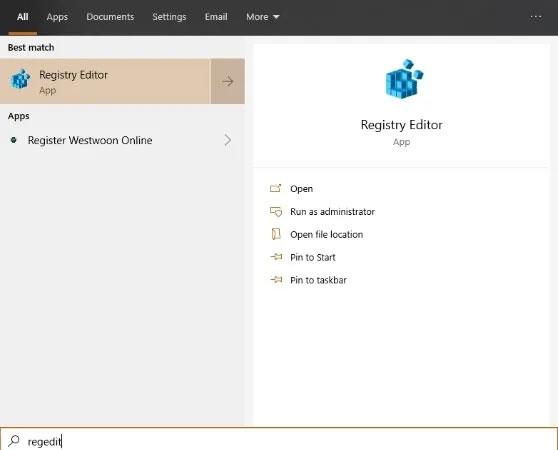
Ouvrir l'éditeur de registre
Une fois dans l'Éditeur du Registre , accédez à :
HKEY_CLASSES_ROOT\CLSID\{018D5C66-4533-4307-9B53-224DE2ED1FE6}Ensuite, double-cliquez sur la valeur de registre à droite nommée System.IsPinnedToNameSpaceTree.

Double-cliquez sur la valeur de registre à droite nommée System.IsPinnedToNameSpaceTree
Dans la fenêtre Modifier DWORD , remplacez le nombre dans la zone Données de la valeur par 0 , puis cliquez sur OK.
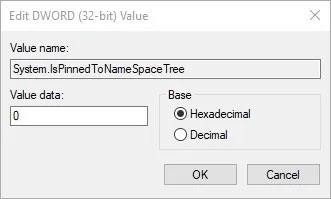
Changer les données de valeur à 0
Les utilisateurs de Windows 10 64 bits doivent modifier une clé de registre différente.
Aller:
HKEY_CLASSES_ROOT\Wow6432Node\CLSID\{018D5C66-4533-4307-9B53-224DE2ED1FE6}… Et faites la même chose que précédemment, double-cliquez sur System.IsPinnedToNameSpaceTree à droite et modifiez la valeur en 0 .
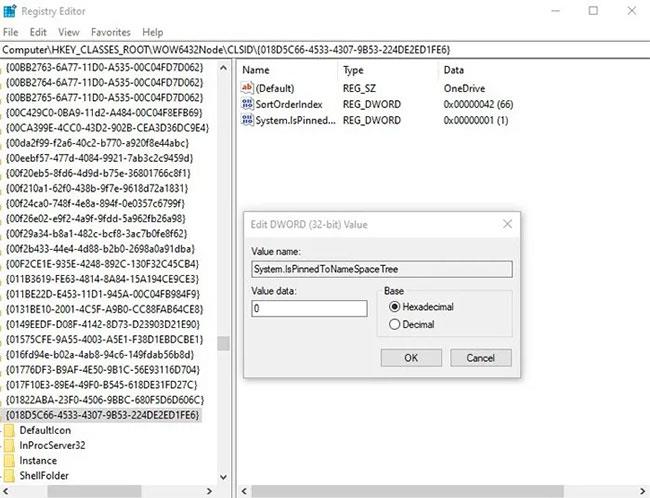
Double-cliquez sur System.IsPinnedToNameSpaceTree à droite et modifiez la valeur à 0
Cliquez sur OK et vous avez terminé. OneDrive a été masqué dans l'Explorateur de fichiers.
Alternativement, vous pouvez désinstaller OneDrive de Windows 10 . Si vous souhaitez plus d'astuces basées sur Windows, découvrez comment vérifier l'état de santé de votre disque dur et consultez le guide de Quantrimang.com sur la façon de prendre des captures d'écran sous Windows 10 .
Découvrez comment utiliser Wox pour lancer vos applications, exécuter des commandes et plus encore, instantanément.
Découvrez comment créer un cercle jaune autour du pointeur de la souris pour le mettre en surbrillance sur Windows 10. Suivez ces étapes faciles pour améliorer votre expérience utilisateur.
Découvrez pourquoi l
Sous Windows 11, configurez facilement des raccourcis pour accéder rapidement à des dossiers spéciaux dans votre menu Démarrer.
Découvrez comment résoudre l
Découvrez comment utiliser un disque dur externe avec un Chromebook pour transférer et stocker vos fichiers en toute sécurité. Suivez nos étapes pour un usage optimal.
Dans ce guide, vous apprendrez les étapes pour toujours utiliser une adresse MAC aléatoire pour votre adaptateur WiFi sous Windows 10. Optimisez votre sécurité en ligne!
Découvrez comment désinstaller Internet Explorer 11 sur Windows 10 pour optimiser l'espace de votre disque dur.
Découvrez comment utiliser Smart Defrag, un logiciel de défragmentation de disque dur gratuit et efficace, pour améliorer les performances de votre ordinateur.
Le moyen le plus simple de déverrouiller du contenu et de protéger tous les appareils avec un VPN crypté est de partager la connexion VPN via un point d








